如果您已经厌倦了普通的旧电话铃声,并且想要更改喜欢的歌曲,我认为您可以将喜欢的歌曲变成iPhone 5的铃声。有一种方法可以使用Aiseesoft iPhone Ringtone Maker创建铃声。从您现有的音乐中
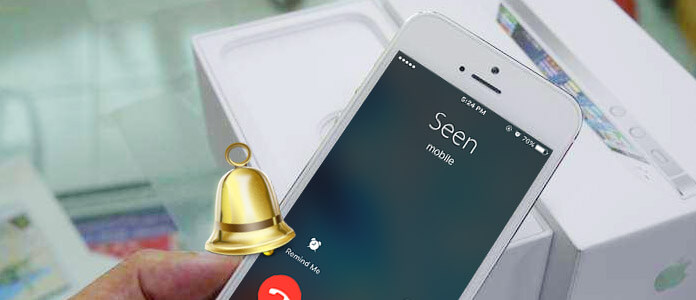
完成此操作后,使用iPhone 5的音频和视频制作iPhone铃声的速度将比下载它们更快。 但是,这不是最明显的过程。 这是一个帮助您的方法指南。
只需按照此处概述的步骤操作,即可直接在计算机上创建自己的音调。 在下面的评论中,让我们知道您的生活-以及您铃声的歌曲。
下载并安装Aiseesoft iPhone铃声制作工具 首先。
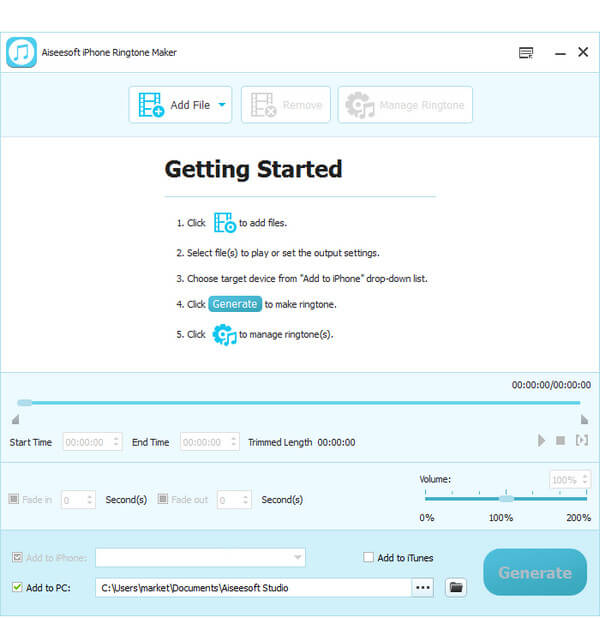
步骤 1 输入源文件
点击 添加文件 在顶部导入要从中制作铃声的文件。

步骤 2 定义视频/音频段
播放并聆听音乐,以查找要用作铃声的片段。 然后拖动并单击“开始和结束”滑块以设置所需的片段,或者直接在相应的文本框中键入开始和结束时间以获取确切的片段。 您还可以在生成音频之前预先收听转换后的音频。
步骤 3 生成iPhone铃声
点击 产生 底部的按钮开始制作iPhone铃声。
步骤 4 如果要将创建的铃声直接传输到iPhone 4/5/6/7,则需要在步骤2中勾选“添加到iPhone”。然后,在进行所有设置后,可以单击“生成”开始制作。并将铃声转移到iPhone 4/5/6/7。
iPhone Ringtone Maker是帮助您创建iPhone铃声并进行转移的专业工具。 如果您只想进行铃声,而又不想进行转移,则可以跳至 创建免费的iPhone铃声.
如果您的计算机上有喜欢的音乐,我们在这里推荐另一种有用的产品,它可以使您快速将铃声传输到iPhone。 在此,我们真诚推荐专业的iPhone音调传输工具, FoneTrans 帮助您传输iPhone铃声。 首先,您可以免费下载并将其安装到计算机上。
步骤 1 下载安装并在计算机上启动FoneTrans。
步骤 2 通过USB电缆将iPhone连接到计算机,然后单击 媒体 > 铃声.

步骤 3 点击 地址 按钮以选择要作为铃声传输到iPhone的歌曲。 当出现以下消息提示时,单击 是 按钮。
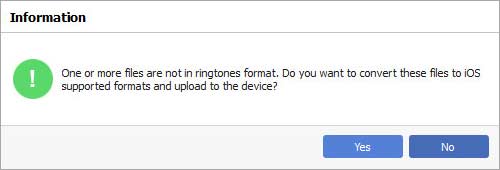
步骤 4 然后,计算机上的音乐已转换为M4R格式,并直接传输到iPhone。
步骤 5 打开iPhone。 选择“设置”>“声音”>“铃声”以在其中找到转换后的音乐。 选择一个您想要成为iPhone铃声的铃声,听一听,如果满意,请点按“上一步”,它将成为您iPhone的铃声。
只需单击几下,您就可以使用此FoneTrans将自己的铃声传输到iPhone。 此外,您还可以使用它在计算机和iOS设备之间传输其他iOS数据,例如照片,视频,歌曲,联系人等。